
Handleiding TiviMate voor IPTV FLASH
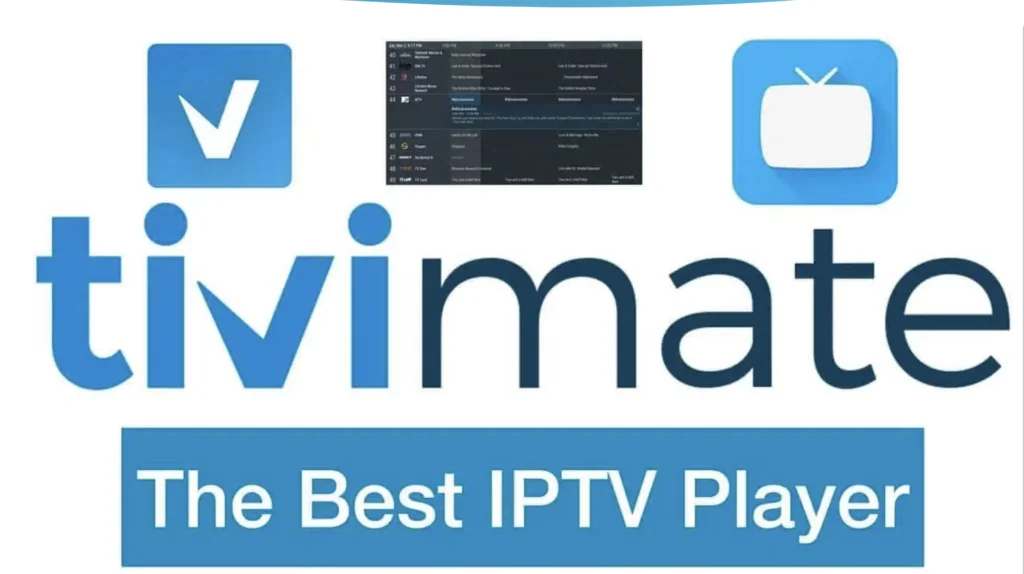
Introduction
TiviMate is a popular IPTV player known for its sleek interface and extensive features. When paired with IPTV Flash 🌟, it offers a smooth and enjoyable streaming experience with a vast array of channels and on-demand content. This guide will provide detailed tutorials on how to set up, configure, and optimize TiviMate for the best performance with IPTV Flash.
Schets
Understanding TiviMate
- 📺 What is TiviMate?
- ⚙️ How TiviMate Works
- ⭐ Key Features of TiviMate
Aan de slag met IPTV Flash
- Een account aanmaken
- 📲 Downloading TiviMate
- 🖥️ Compatibiliteit met verschillende apparaten
Installatiegidsen
- Installeren op Android-apparaten
- 📺 Installing on Android TV
- Problemen met de installatie oplossen
Configuring TiviMate
- 🛠️ Eerste installatie en configuratie
- ➕ Adding IPTV Flash to TiviMate
- ⚙️ Instellingen aanpassen voor optimale prestaties
- Ouderlijk toezicht en beveiligingsinstellingen
Using TiviMate
- Navigeren door de gebruikersinterface
- Kanalen en inhoud zoeken
- Afspeellijsten maken en beheren
- Opname- en afspeelfuncties
Geavanceerde functies
- Integratie van EPG (Elektronische programmagids)
- De gebruikerservaring aanpassen
- Geavanceerde stroomopties gebruiken
- 🖥️ Multi-Screen en Picture-in-Picture-modi
Veelvoorkomende problemen en oplossingen
- Buffering en afspeelproblemen
- Verbindingsproblemen
- Abonnements- en accountproblemen
- Contact opnemen met ondersteuning voor assistentie
FAQs
- Compatibiliteit met IPTV Flash
- Streamingkwaliteit verbeteren
- Juridische status van IPTV Flash
- 🛡️ VPN gebruiken met IPTV Flash
- 🔄 Updating TiviMate Software
- Problemen met IPTV-kanalen oplossen
Conclusie
- Samenvatting en slotgedachten
Understanding TiviMate
What is TiviMate?
TiviMate is a high-performance IPTV player designed to offer an excellent streaming experience. It supports a wide range of IPTV formats and provides an intuitive interface, making it easy for users to navigate and enjoy their content.
How TiviMate Works
TiviMate connects to IPTV service providers like IPTV Flash, allowing users to stream live TV channels, movies, and TV shows over the internet. The app decodes these IPTV streams and displays them in an organized manner, providing easy access to channels and on-demand content.
Key Features of TiviMate
- 📺 Bekijken op meerdere schermen: Bekijk meerdere kanalen tegelijk.
- 📅 EPG-ondersteuning: Geïntegreerde elektronische programmagids voor eenvoudige navigatie door kanalen en schema's.
- 🔒 Ouderlijk toezicht: Beperk de toegang tot bepaalde inhoud voor een veiligere kijkervaring.
- 📼 Opnameopties: Live tv opnemen om later te bekijken.
- ⭐ Gebruiksvriendelijke interface: Intuïtief ontwerp voor eenvoudig gebruik.
Aan de slag met IPTV Flash
Een account aanmaken
Om IPTV Flash te gaan gebruiken, ga je naar hun website en maak je een account aan. Kies een abonnement dat bij je past en voltooi het betalingsproces. Na registratie ontvang je inloggegevens en een activeringscode.
Downloading TiviMate
TiviMate can be downloaded from the Google Play Store or the TiviMate website. It is available for Android devices and Android TV, ensuring compatibility with a wide range of hardware.
Compatibiliteit met verschillende apparaten
TiviMate is compatible with various devices:
- 📱 Android Devices: Smartphones and tablets.
- 📺 Android TV: Smart TVs and streaming devices running Android TV.
Installatiegidsen
Installeren op Android-apparaten
- De app downloaden: Visit the Google Play Store and search for TiviMate.
- De app installeren: Klik op 'Installeren' en wacht tot het proces is voltooid.
- Open de app: Launch TiviMate and enter your IPTV Flash credentials and activation code.
Installing on Android TV
- Toegang tot de app store: Open the Google Play Store on your Android TV.
- Search for TiviMate: Zoek en download de app.
- De app installeren: Volg de instructies op het scherm om de app te installeren.
- Starten en configureren: Open TiviMate and input your IPTV Flash credentials.
Problemen met de installatie oplossen
Als u problemen ondervindt tijdens de installatie:
- 🌐 Controleer internetverbinding: Zorg voor een stabiele internetverbinding.
- 🔧 Compatibiliteit controleren: Controleer of de app compatibel is met je apparaat.
- 🔄 Software bijwerken: Zorg ervoor dat zowel het besturingssysteem van je apparaat als de IPTV-app up-to-date zijn.
- 📞 Contact opnemen met ondersteuning: Neem contact op met IPTV Flash support voor verdere hulp.
Configuring TiviMate
Eerste installatie en configuratie
Volg na de installatie deze stappen voor de eerste installatie:
- Open de app: Launch TiviMate on your device.
- IPTV Flash toevoegen: Voer de URL van de afspeellijst in of upload het M3U-bestand dat door IPTV Flash wordt geleverd.
- Instellingen opslaan: Sla de configuratie op om kanalen en inhoud te laden.
Adding IPTV Flash to TiviMate
IPTV Flash toevoegen:
- Ga naar instellingen: Open settings in TiviMate.
- Nieuwe afspeellijst toevoegen: Selecteer de optie om een nieuwe afspeellijst toe te voegen.
- Details invoeren: Voer de URL van de IPTV Flash-afspeellijst in of upload het M3U-bestand.
- Opslaan en vernieuwen: Sla de instellingen op en vernieuw de app om kanalen te laden.
Instellingen aanpassen voor optimale prestaties
Optimaliseer de prestaties door deze instellingen aan te passen:
- 🔄 Buffergrootte: Vergroot de buffergrootte om bufferproblemen te verminderen.
- 📺 Videokwaliteit: Pas de videokwaliteit aan op basis van je internetsnelheid.
- 📅 EPG-instellingen: Configureer de EPG voor eenvoudigere navigatie.
Ouderlijk toezicht en beveiligingsinstellingen
Stel ouderlijk toezicht in:
- Ouderlijk toezicht inschakelen: Activeren in de app-instellingen.
- Een pincode instellen: Maak een pincode aan om de toegang tot bepaalde inhoud te beperken.
- Beperkingen aanpassen: Inhoudsbeperkingen definiëren op basis van beoordelingen.
Using TiviMate
Navigeren door de gebruikersinterface
TiviMate has a user-friendly interface:
- 🏠 Beginscherm: Het hoofdmenu en de instellingen openen.
- 📋 Kanalenlijst: Bladeren door beschikbare kanalen.
- 📅 EPG: Gebruik de EPG voor huidige en komende programma's.
Kanalen en inhoud zoeken
Zoek specifieke kanalen of inhoud:
- Zoekbalk openen: Open de zoekfunctie vanuit het hoofdmenu.
- Trefwoorden invoeren: Typ de naam van het kanaal of de inhoud.
- Resultaten selecteren: Kies uit de zoekresultaten om te beginnen met bekijken.
Afspeellijsten maken en beheren
Organiseer favoriete kanalen en inhoud:
- Toevoegen aan afspeellijst: Selecteer de optie om inhoud toe te voegen aan een afspeellijst.
- Afspeellijsten beheren: Afspeellijsten openen en bewerken vanuit het hoofdmenu.
Opname- en afspeelfuncties
Opname- en afspeelfuncties:
- 📼 Inhoud opnemen: Gebruik de opnamefunctie om live-tv op te slaan.
- ▶️ Afspelen: Toegang tot opgenomen inhoud via het afspeelmenu.
Geavanceerde functies
EPG (elektronische programmagids) integratie
EPG integreren:
- EPG configureren: Voeg de EPG URL van IPTV Flash toe in instellingen.
- Door EPG navigeren: Door programma's bladeren met behulp van de EPG.
De gebruikerservaring aanpassen
Pas de app-interface aan:
- 🎨 Thema's: Wijzig het thema van de app.
- 🖥️ Lay-outs: Pas de lay-out aan je voorkeur aan.
- ⏩ Snelkoppelingen: Maak snelkoppelingen voor snelle toegang tot kanalen.
Geavanceerde streamingopties gebruiken
Verbeter streaming met geavanceerde opties:
- 📶 Adaptieve streaming: Inschakelen om de videokwaliteit automatisch aan te passen.
- 🎥 Ondertitels en audiosporen: Kies uit de beschikbare opties.
Modi voor meerdere schermen en beeld-in-beeld
Bekijk meerdere streams:
- 🖥️ Modus voor meerdere schermen: Verschillende kanalen op één scherm bekijken.
- 🖼️ Beeld-in-beeld: Bekijk een klein venster terwijl u door andere kanalen bladert.
Veelvoorkomende problemen en oplossingen
Buffer- en afspeelproblemen
Bufferproblemen oplossen:
- 🌐 Controleer internetsnelheid: Zorg voor een snelle, stabiele verbinding.
- 🔄 Buffergrootte aanpassen: Vergroot de buffergrootte in de instellingen.
- 📺 Lagere videokwaliteit: Selecteer indien nodig een lagere kwaliteit.
Verbindingsproblemen
Verbindingsproblemen oplossen:
- 🌐 Serverstatus controleren: Zorg ervoor dat de IPTV Flash-servers aan staan.
- 🔄 Apparaat opnieuw opstarten: Start je apparaat en router opnieuw op.
- 🔄 App bijwerken: Zorg ervoor dat de app is bijgewerkt.
Problemen met abonnementen en accounts
Voor accountproblemen:
- 📝 Geloofsbrieven controleren: Inloggegevens controleren.
- 🔄 Abonnement controleren: Controleer of uw abonnement actief is.
- 📞 Contact opnemen met ondersteuning: Neem contact op met IPTV Flash support.
Contact opnemen met ondersteuning voor assistentie
Voor hulp:
- 💬 Live chat: Gebruik live chat op de website van IPTV Flash.
- 📧 Ondersteuning per e-mail: Neem contact op via e-mail voor hulp.
- 📝 FAQ's en helpcentrum: Raadpleeg het Helpcentrum voor veelvoorkomende problemen.
FAQs
Welke apparaten zijn compatibel met IPTV Flash?
IPTV Flash is compatible with smart TVs, Android devices, Android TV, Windows, Mac computers, and streaming devices like Amazon Fire Stick, Roku
-
Uitverkoop!

IPTV PREMIUM (1 apparaten) - 12 maanden
Beoordeeld 0 van de 5€69.00Oorspronkelijke prijs was: €69.00.€55.00Huidige prijs is: €55.00. -
IPTV PREMIUM (1 apparaat) - 6 maanden
Beoordeeld 0 van de 5€45.00 -
IPTV PREMIUM (1 apparaten) - 3 maanden
Beoordeeld 0 van de 5€29.00 -
Uitverkoop!

IPTV PREMIUM (1 apparaten) - 1 maand
Beoordeeld 0 van de 5€110.00Oorspronkelijke prijs was: €110.00.€99.00Huidige prijs is: €99.00.
-
IPTV GOLD - Multi-Device (2 apparaten) - 1 maand
Beoordeeld 0 van de 5€35.00 -
IPTV GOLD - Multi-Device (2 apparaten) - 3 Maanden
Beoordeeld 0 van de 5€63.00 -
IPTV GOLD - Multi-Device (2 apparaten) - 6 maanden
Beoordeeld 0 van de 5€80.00 -
Uitverkoop!

IPTV GOLD - Multi-Device (2 apparaten) - 12 maanden
Beoordeeld 0 van de 5€110.00Oorspronkelijke prijs was: €110.00.€99.00Huidige prijs is: €99.00.
admin
Een herhaling achterlaten
Over ons
IPTV FLASH is de beste reseller van IPTV-abonnementsdiensten en biedt een ruime keuze aan live kanalen, inhoud op aanvraag en een uitstekende streamingkwaliteit.
NU abonnement IPTV
-
 Uitverkoop! In winkelwagen
Uitverkoop! In winkelwagen€110.00Oorspronkelijke prijs was: €110.00.€99.00Huidige prijs is: €99.00.
Recente handleidingen
Aanmelden voor onze nieuwsbrief
Klik op de knop Bewerken om deze tekst te wijzigen. Lorem ipsum dolor sit amet, consectetur adipiscing elit



